Indholdsfortegnelse:
- Trin 1: Krav
- Trin 2: Variabler
- Trin 3: Tilslut
- Trin 4: Deaktiver personsøgning
- Trin 5: Hent konfiguration
- Trin 6: Kontroller filstørrelse
- Trin 7: Oprydning
- Trin 8: Sæt det hele sammen

Video: Sådan sikkerhedskopieres en støberienetværksenhed: 8 trin
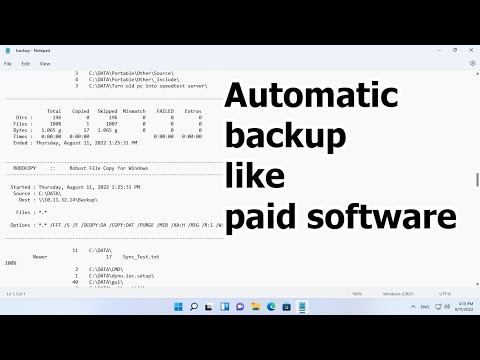
2024 Forfatter: John Day | [email protected]. Sidst ændret: 2024-01-30 08:31

Denne instruks vil vise et script, der kan bruges til at automatisere sikkerhedskopier af et støberi netværk switch/router/firewall.
Trin 1: Krav

Dette script bruger forventer at automatisere sikkerhedskopierne og kører på et linux -system. Hvis du aldrig har tjekket ud, har Oreilly en god bog "Exploring Expect"
Trin 2: Variabler

Opsæt nogle variabler. Du bliver nødt til at ændre brugernavn, adgangskode, støberi og promptvariabler. #!/usr/bin/expect#Forvent script til sikkerhedskopiering af konfiguration af støberier#Joe McManus#Indstil nogle varsset timeout 60set bruger "telnet" sæt adgangskode "adgangskode" sæt støberi "foundry.foo.bar.com" set basedir "/ mnt/netapp/backups/foundry.foo.bar.com "sæt log" [tidsstempel -format%Y-%m-%d] -konfig.txt "indstil mailto" [email protected] "sæt mailsubject" Fejl: støberi backup mislykkedes [tidsstempel -format%Y-%m-%d] "indstil mailfail" "indstil prompt" telnet@FLS648"
Trin 3: Tilslut

Denne del af scriptet forsøger at oprette forbindelse til foundry.send_user "Foundry Backup Script / n" send_user "Opretter forbindelse til $ støberi / n" spawn telnet $ støberi forventer {"Password:" {send "$ password / r" expect {" $ prompt "{send_user" Connected "}" failure "{send_user" Ugyldig adgangskode, afslutter "set mailfail" Ugyldig adgangskode, afslutter "close} timeout {send_user" Ingen prompt returneres "set mailfail" Ingen prompt returneres "close}}}" Ingen rute til vært "{send_user" Kan ikke oprette forbindelse til $ støberi / n "sæt mailfail" Kan ikke oprette forbindelse til $ støberi / n "}" Navn eller tjeneste ikke kendt "{send_user" Kan ikke oprette forbindelse til $ støberi / n "sæt mailfail "Kan ikke oprette forbindelse til $ foundry / n"} timeout {send_user "Timeout forbinder $ støberi" indstil mailfail "Timeout opretter forbindelse til $ foundry" close}} hvis {$ mailfail! = ""} {exec /bin /mail - s $ mailsubject $ mailto << "$ mailfail" exit}
Trin 4: Deaktiver personsøgning

Deaktiver prompten "mere", så vi kan downloade konfigurationen. send "enable / r" forventer {"$ prompt Switch#" {send_user "Enabled"} standard {send_user "Enable failed" set mailfail "ScreenOS undtagen personsøgningsmulighed." close}} hvis {$ mailfail! = ""} {exec /bin /mail -s $ mailsubject $ mailto << "$ mailfail" exit} send "skip-page-display / r" forventer {"Deaktiver sidevisningstilstand* $ prompt "{send_user" / nPaging deaktiveret / n "} standard {send" ScreenOS undtagen personsøgningsmulighed. / n "indstil mailfail" ScreenOS undtagen personsøgningsmulighed. " close} timeout {send_user "ScreenOS undtagen personsøgningsmulighed / n" indstil mailfail "ScreenOS undtagen personsøgningsmulighed." close}} hvis {$ mailfail! = ""} {exec /bin /mail -s $ mailsubject $ mailto << "$ mailfail" exit}
Trin 5: Hent konfiguration

Denne del af scriptet får konfigurationen. send_user "Downloading Configuration / n" log_file $ basedir/$ logsend "show running / r" expect {"$ prompt" {log_file send_user "\ nKonfiguration downloadet / n"} timeout {send_user "\ nFejl under download af konfiguration." indstil mailfail "Fejl under download af konfiguration." }} closeif {$ mailfail! = ""} {exec /bin /mail -s $ mailsubject $ mailto << "$ mailfail" exit}
Trin 6: Kontroller filstørrelse

Kontroller filstørrelsen. indstil filstørrelse [filstørrelse $ basedir /$ log], hvis {$ filesize <= 512} {send_user "Netscreen -konfiguration er for lille, undersøg / n" indstil mailfail "Netscreen -konfiguration er for lille, undersøg / n" exec /bin /mail -s $ mailsubject $ mailto << "$ mailfail" exit}
Trin 7: Oprydning

Ryd op i konfigurationer ældre end to uger.#Fjern konfiguration ældre end 2 uger
Trin 8: Sæt det hele sammen
Sæt det hele sammen. Scriptet er vedhæftet, det sender en e -mail om fejl.
Anbefalede:
Sådan sikkerhedskopieres original firmware til Esp8266EX eller Esp-01: 4 trin

Sådan sikkerhedskopieres original firmware til Esp8266EX eller Esp-01: Hvorfor? sikkerhedskopiering af original firmware er vigtig. enkel ans ans = original er original I denne vejledning vil jeg vise dig, hvordan du sikkerhedskopierer original firmware til esp8266ex. ESP8266EX er en billig Wi-Fi-mikrochip med fuld TCP/IP-stak og mikrokontrol
Sådan sikkerhedskopieres dvd'er til noobs (med video): 4 trin

Sådan sikkerhedskopieres dvd'er til noobs (med video): Jeg vil vise dig, hvordan du sikkerhedskopierer dine dvd'er. Det er en meget let proces og tager kun en time eller deromkring. Først vil jeg gerne sige, at jeg ikke er ansvarlig for handlinger, du måtte foretage, at rippe eller brænde dvd'er i øjeblikket er ulovligt i USA
Sådan nemt sikkerhedskopieres din Linux-boks ved hjælp af Rdiff-backup: 9 trin

Sådan nemt sikkerhedskopieres din Linux-boks ved hjælp af Rdiff-backup: Denne instruktør viser dig, hvordan du kører et simpelt fuldt udstyret backup- og gendannelsessystem på linux ved hjælp af rdiff-backup og et usb-drev
Sådan sikkerhedskopieres en Netscreen -firewall: 8 trin

Sådan sikkerhedskopieres en Netscreen Firewall: Denne instruks viser et script, der kan bruges til at automatisere sikkerhedskopier af en netværks firewall, der kører ScreenOS
Sådan sikkerhedskopieres hukommelseskort uden en computer: 3 trin

Sådan sikkerhedskopieres hukommelseskort uden en computer: HejNår jeg er på ferie, kan jeg godt lide at sikkerhedskopiere alle de fotos, jeg tager. og for at sortere ud, hvilke fotos der skal slettes. og upload de gode til facebook.Det eneste er, når jeg på ferie ikke vil slæbe rundt på en bærbar computer.Løsningen, jeg har fundet, er at bruge en P
